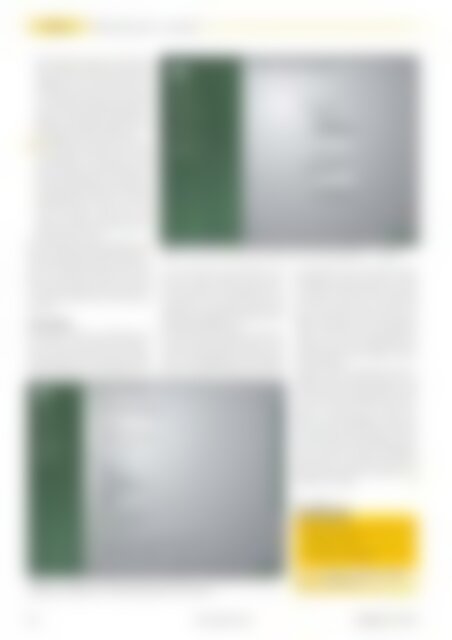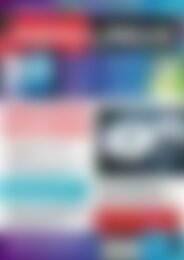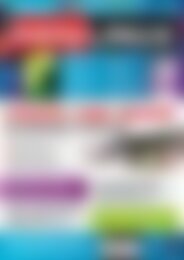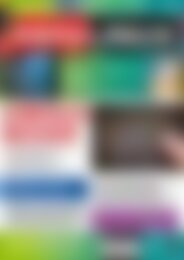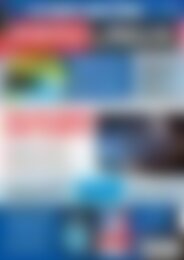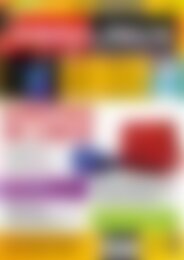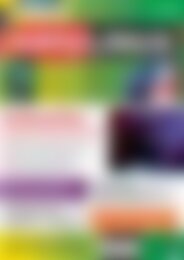Erfolgreiche ePaper selbst erstellen
Machen Sie aus Ihren PDF Publikationen ein blätterbares Flipbook mit unserer einzigartigen Google optimierten e-Paper Software.
AktuELL<br />
Heft-DVD: OpenSuse 11.4 installieren<br />
für das Systemverzeichnis an. Nach einem<br />
Klick auf Weiter erscheinen die Formatierungsoptionen<br />
für die neue Partition. Normalerweise<br />
wird unter Partition formatieren<br />
das Dateisystem Ext4 <strong>und</strong> unter Partition<br />
einhängen ein Schrägstrich als Einhängepunkt<br />
vorgeschlagen (Abbildung 7).<br />
Überprüfen Sie diese Optionen, <strong>und</strong> wenn<br />
alles stimmt, drücken Sie auf Beenden.<br />
Es empfiehlt sich, eine separate /home-Partition<br />
anzulegen. Klicken Sie dazu wieder<br />
8<br />
auf Hinzufügen <strong>und</strong> markieren Sie die<br />
Checkbox Maximale Größe. Klicken Sie auf<br />
Weiter <strong>und</strong> überprüfen Sie, ob Partition formatieren<br />
markiert <strong>und</strong> Ext4 als Dateisystem<br />
vorgeschlagen wird. Wenn es so ist, brauchen<br />
Sie hier nichts zu ändern. Der Punkt<br />
Partition einhängen sollte bereits auch<br />
markiert sein, aber den Einhängepunkt ändern<br />
Sie selbst auf /home.<br />
Nach einem Klick auf Beenden sollten Sie jetzt<br />
unter Typ mindestens vier Einträge sehen: Extended,<br />
Swap <strong>und</strong> zweimal Linux native. Sind<br />
Sie mit der Partitionierung fertig, führt Sie ein<br />
Klick auf Übernehmen wieder zum Dialog<br />
Vorschlag für Partitionierung zurück. Hier setzen<br />
Sie die Installation mit einem Klick auf<br />
Weiter fort.<br />
Letzte Schritte<br />
Im Dialog Neuen Benutzer erstellen geben Sie<br />
Ihren Namen, einen Loginnamen (Benutzername)<br />
<strong>und</strong> ein Passwort an. In der Gr<strong>und</strong>einstellung<br />
wird hier eine Automatische Anmeldung<br />
vorgeschlagen. Dementsprechend wird<br />
Abb. 7: Sie müssen mindestens eine Partition mit dem Einhängepunkt „/ “ anlegen.<br />
von dem Benutzer beim Systemstart kein<br />
Passwort verlangt. Möchten Sie aber doch,<br />
dass das System nur nach Angabe des Passworts<br />
gestartet wird, entfernen Sie hier die<br />
Markierung. In der Gr<strong>und</strong>einstellung benutzt<br />
OpenSuse das angegebene Passwort auch für<br />
den Systemadministrator Root.<br />
Es folgt der Dialog Installationseinstellungen.<br />
Er listet nochmals sämtliche Punkte auf, die<br />
YaST nach einem Klick auf Installieren durchführen<br />
wird (Abbildung 8). Per Mausklick<br />
auf eine der grünen Überschriften oder über<br />
die Drop-down-Liste Ändern können Sie die<br />
Einstellungen nochmals anpassen. Wählen<br />
Sie in diesem Dialog Abbrechen, startet YaST<br />
den Rechner nach einer kurzen Rückfrage<br />
neu, ohne am System etwas zu ändern. Per<br />
Klick auf Installation richtet YaST die ausgewählten<br />
Partitionen ein <strong>und</strong> überträgt die<br />
Software von der DVD auf die Festplatte. Der<br />
Vorgang dauert je nach verfügbarem Hauptspeicher<br />
<strong>und</strong> CPU-Geschwindigkeit zwischen<br />
20 <strong>und</strong> 30 Minuten.<br />
Nachdem YaST die ausgewählten Pakete installiert<br />
hat, bootet das neue System. Da sich<br />
die DVD noch im Laufwerk befindet, sehen<br />
Sie nun wieder den Startbildschirm der Open-<br />
Suse-DVD. Drücken Sie hier einfach [Eingabe],<br />
um von der Festplatte zu booten. Haben<br />
Sie an den Einstellungen zur automatischen<br />
Konfiguration nichts geändert, richtet<br />
YaST nun die zentralen Hardwarekomponenten<br />
wie Netzwerk-, Grafik- <strong>und</strong> So<strong>und</strong>karte<br />
ohne Zutun ein. Nach Klicks auf Weiter <strong>und</strong><br />
Beenden startet OpenSuse die grafische Oberfläche<br />
KDE. (mhi/ hge)<br />
n<br />
Infos<br />
[1] OpenSuse: http:// www. opensuse. org/<br />
(http:// ezlx. de/ b2c1)<br />
[2] Download: http:// software. opensuse.<br />
org/ (http:// ezlx. de/ b2c2)<br />
Abb. 8: kein Weg zurück: klicken Sie hier auf „Installieren“, richtet YaSt openSuSE ein.<br />
Wählen Sie „Abbrechen“, dann bleibt das System unverändert.<br />
Software zum Artikel auf DVD:<br />
OpenSuse 11.4<br />
30 www.easylinux.de<br />
<strong>EasyLinux</strong> 02/2011